Hướng dẫn sử dụng TUYA smart app cho khóa thông minh
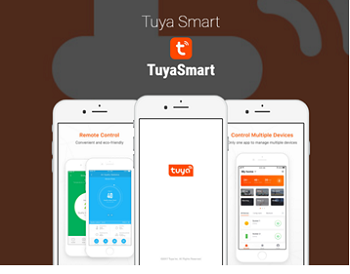
Tuya app là một nền tảng hệ thống thiết bị thông minh rất phổ biến trên thị trường hiện nay. Việc bắt tay cùng các đối tác phần cứng khác cho phép Tuya mở rộng dải sản phẩm nhanh chóng với chất lượng tốt nhất và nhận được sự tin cậy lớn từ khách hàng.
Các thiết bị tích hợp nền tảng Tuya có thể hoạt động cùng với nhau để tạo ngữ cảnh tự động hóa, chỉ cần chung một app quản lý là sử dụng được với hàng trăm loại thiết bị khác nhau.
Có 2 loại sử dụng sóng Wifi và Zigbee, trong đó các thiết bị sử dụng nhiều trong 1 nhà như công tắc, ổ cắm thường dùng Zigbee để hoạt động ổn định, không gây quá tải thiết bị phát Wifi. Bài viết này SSlock sẽ hướng dẫn bạn cách sử dụng Tuya app cài đặt cho khóa cửa thông minh.
Cài đặt Admin (Quản trị viên):
1) Thêm Admin: mỗi lần thêm 1 admin(vân tay/thẻ từ/mã số) khóa sẽ tự tạo 1 số ID cho admin đó
Thực hiện thao tác của (Bước 1) trong phần I → (sau khi chọn phím 1 cho cài đặt admin)→ khóa phát ra thông báo lựa chọn: nhập phím 1 để thêm admin/ nhập phím 2 để xóa admin→ Chọn nhập phím 1 để thêm admin→ tiến hành cài vân tay admin, Thẻ IC admin hoặc mã số admin (bạn nên nhập dấu vân tay 4 lần, hoặc mật khẩu nên nhập từ 6 đến 8 chữ số (nhập 2 lần - ví dụ: 2345678# và nhập lại lần 2: 2345678# ) và thẻ từ nhập 1 lần) → Sau khi nhập thành công, bấm phím * để quay lại cấp độ trước để tiếp tục thêm quản trị viên khác hoặc thoát khỏi menu
2) Xóa Admin
Thực hiện thao tác của (Bước 1) trong phần I → (sau khi chọn phím 1 cho cài đặt admin)→ khóa phát ra thông báo lựa chọn: nhập phím 1 để thêm admin/ nhập phím 2 để xóa admin→ Chọn nhập phím 2 để xóa admin→ Khóa phát ra thông báo yêu cầu nhập số id của admin cần xóa (ví dụ: nhập 002# nghĩa là xóa admin có id 002) → Sau khi nhập thành công, bấm phím * để quay lại cấp độ trước để tiếp tục thêm quản trị viên khác hoặc thoát khỏi menu
.jpg)
Cài đặt User (Người dùng):
1) Thêm User: mỗi lần thêm 1 user (vân tay/thẻ từ/mã số) khóa sẽ tự tạo 1 số ID cho user đó
Thực hiện thao tác của (Bước 1) trong phần I → (sau khi chọn phím 2 cho cài đặt user) → khóa phát ra thông báo lựa chọn: nhập phím 1 để thêm user/ nhập phím 2 để xóa user → Chọn nhập phím 1 để thêm user → tiến hành cài vân tay user, Thẻ IC user hoặc mã số user (bạn nên nhập dấu vân tay 4 lần, hoặc mật khẩu nên nhập từ 6 đến 8 chữ số (nhập 2 lần - ví dụ: 666666# và nhập lại lần 2: 666666# ) và thẻ từ nhập 1 lần) → Sau khi nhập thành công, bấm phím * để quay lại cấp độ trước để tiếp tục thêm user khác hoặc thoát khỏi menu
2) Xóa User:
Thực hiện thao tác của (Bước 1) trong phần I → (sau khi chọn phím 2 cho cài đặt user) → khóa phát ra thông báo lựa chọn: nhập phím 1 để thêm user/ nhập phím 2 để xóa user → Chọn nhập phím 2 để xóa user → Khóa sẽ phát ra thông báo: nhập phím 1 để xóa theo số
ID của User/ hoặc nhập phím 2 xóa tất cả user (ví dụ: nhập phím 1, sau đó nhập số 003# nghĩa là bạn xóa user có ID là 003)
Cài đặt trên Cấu hình APP TUYA
Đăng ký, đăng nhập và cài đặt
Tìm kiếm ứng dụng "Tuya Smart" trên AppStore (cho IOS), CHPlay (cho Android) hoặc App market, tiến hành tải về và cài đặt ứng dụng
Tiến hành đăng ký thông tin bằng số điện thoại của bạn và đăng nhập vào ứng dụng
Nhấp vào " Security & Sensor", tìm "Lock (Wi-Fi)", nhấp và thêm 1 thiết bị theo hướng dẫn trước khi sử dụng
Mở khóa từ xa: chạm vào màn hình trên khóa và nhấn phím 9 và phím #, sẽ có lời nhắc bằng giọng nói hoặc tin nhắn thông báo trên điện thoại: "requesting remote unlocking".
.jpg)
Thêm cấu hình mạng
-Nhấn phím * và phím # sau đó nhập admin để xác thực danh tính cửa quản trị viên→ nhấn phím 1 để truy cập cài đặt quản trị viên → nhấn phím 3 để cấu hình mạng
Lời nhắc bằng giọng nói trong cấu hình mạng: nhấn 1 để kết nối điểm phát sóng/ nhấn 2 cho kết nối thông minh → tiến hành nhấn phím 2 để kết nối khóa → để khóa gần điện thoại → chờ kết nối → thông báo thành công
Lưu ý:
Chế độ kết nối thông minh: Khi mạng được thêm thành công, đèn thứ 1, 2, 3 và 4 trên bàn phím sẽ được bật theo thứ tự và sẽ có 1 lời nhắc bằng giọng nói "hoàn thành thao tác"
Trường hợp lỗi bổ sung mạng, đèn 1, 2, 3, và 4 trên bàn phím sẽ không bật và sẽ có 1 lời nhắc bằng giọng nói "không hoạt động" khi hết thời gian.
Hy vọng rằng thông tin kiến thức mà SSlock Việt Nam mang lại sẽ có ích cho bạn. Mọi thông tin phản hồi, hoặc câu hỏi liên quan vui lòng phản hồi bên dưới bài viết này. SSlock Việt Nam rất hân hạnh được phục vụ. Hotline 0974258196.
Like và chia sẻ:




